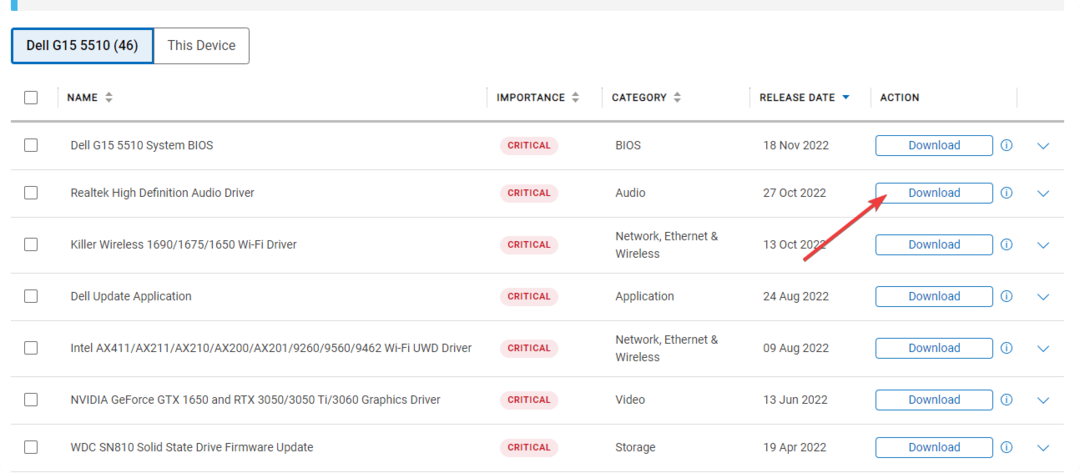По подразбиране Windows 11 има включен стерео режим за настройки на звука. Стерео режимът позволява на потребителите да чуват различни звуци през различни странични високоговорители. Ако сте включили слушалки и ако стерео режимът е активиран, тогава различни звуци се възпроизвеждат през лявото и дясното ухо. Това е много полезна функция, тъй като предоставя много подобрено аудио изживяване на потребителите.
Да приемем обаче, че трябва да гледате филм на лаптопа си с приятеля си във влака и трябва да споделите слушалка. В този случай, ако различни звуци се възпроизвеждат през различните страни на слушалките, тогава ще бъде много трудно да се насладите на филма само с една част от слушалката в ръката си. В този сценарий, ако можете да активирате функцията за моно аудио, тя ще комбинира десния и левия аудио канал в един канал. Е, звучи ли интересно? Да, това е много възможно във вашия Windows 11.
Прочетете, за да научите как лесно можете да активирате или деактивирате функцията за моно аудио във вашия Windows 11 с няколко много лесни стъпки.
Как да активирате функцията Mono Audio в Windows 11
Етап 1: Натиснете Уин и аз клавишите заедно, за да стартирате Настройки приложение.
В ляв прозорец панел, щракнете върху Система раздел. В десен прозорец панел, щракнете върху Звук раздел.

Стъпка 2: Сега превъртете надолу през настройките за звук и завъртете превключвател ON за Моно аудио.
Това ще комбинира левия и десния аудио канали в един.

Как да деактивирате функцията Mono Audio в Windows 11
Етап 1: Стартирайте Настройки приложение чрез натискане на Win + I ключовете заедно.
Кликнете върху Система раздел в ляв прозорец панел и щракнете върху Звук раздел в десен прозорец панел.

Стъпка 2: Да се деактивирайте Моно аудио функция, завъртете превключва бутон OFF за Моно аудио опция.

Ето колко лесно е да активирате и деактивирате функцията за моно аудио във вашия Windows 11. Надявам се статията да ви е била полезна.